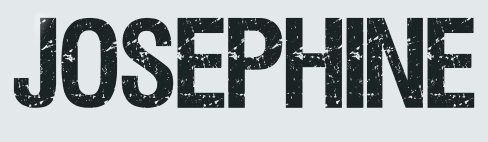 |

Deze tutorial is auteursrechtelijk beschermd door Valerie, alle rechten voorbehouden.
Elke verspreiding, zonder voorafgaande schriftelijke toestemming is geheel verboden.
Elke gelijkenis met een andere tutorial is puur toeval.
Deze les is geschreven in PaintShop Pro 2019 op 09-11-2019.
Ik heb de persoonlijke toestemming van Valerie om haar lessen te vertalen uit het Frans.
Wil je deze vertaling linken, dan moet je Valerie daarvoor persoonlijk toestemming om vragen !!!
Ik ben alleen maar de vertaler, de auteursrechten liggen volledig bij Valerie.
Merci beaucoup Valerie, que je pouvez traduire vos tutoriéls en Néerlandais.
Claudia.
Materialen :
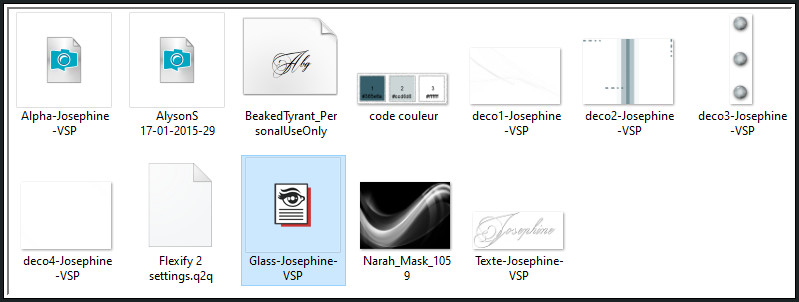
Installeer het font "BeakedTyrant_PersonalUseOnly" als je een eigen tekst wilt maken.
Het Flexify preset "Flexify 2 settings" wordt niet gebruikt in deze les.
Het Eye Candy preset "Glass-Josephine-VSP" wordt niet gebruikt in deze les.
Het Masker "Narah_Mask_1059" openen we in PSP zelf.
Filters :
Filter Factory Gallery B - Cut Glass.
Filter Factory Gallery E - Splash 2.
It@lian Editors Effect - Effetto Fantasma.
Toadies - Weaver.
L en K landksiteofwonders - L en K's Zitah.
VanDerLee - UnPlugged-X.
Tramages - Print Screen.
MuRa's Meister - Perspective Tiling.
penta.com - jeans.
Kleurenpallet :
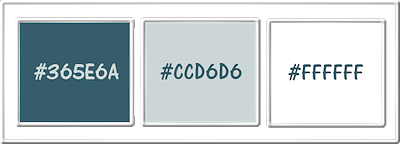
1ste kleur = #365E6A
2de kleur = #CCD6D6
3de kleur = #FFFFFF
Wanneer je met eigen kleuren werkt speel dan met de mengmodus en/of dekking naar eigen inzicht.
Klik op onderstaande banner om naar de originele les te gaan :
![]()
Ga naar het Kleurenpallet en zet de Voorgrondkleur op de 1ste kleur en de Achtergrondkleur op de 2de kleur.
Klik met de muis in de Voorgrondkleur en daarna op het tabblad "Verloop".
Maak een Verloop met deze instellingen :
![]()
1.
Open uit de materialen het bestand "Alpha-Josephine-VSP".
Dit is geen leeg bestand. De selecties zitten in het alfakanaal.
Venster - Dupliceren (of gebruik de sneltoetsen SHIFT + D).
Sluit het originele bestand, we werken verder op het duplicaat.
Vul de laag van het bestand met de 2de kleur.
Effecten - Insteekfilters - Filter Factory Gallery B - Cut Glass :
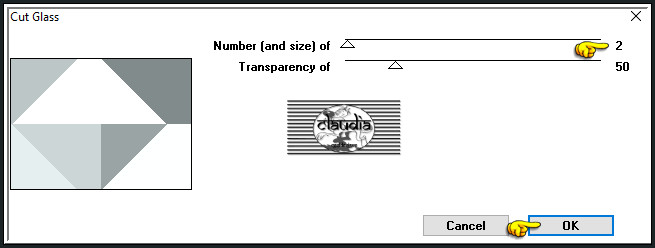
![]()
2.
Selecties - Selectie laden/opslaan - Selectie laden uit alfakanaal : Sélection #1
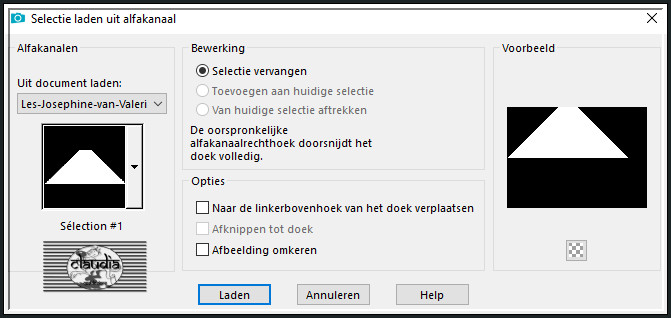
Selecties - Laag maken van selectie.
Selecties - Niets selecteren.
Effecten - Insteekfilters - Filter Factory Gallery E - Splash 2 :
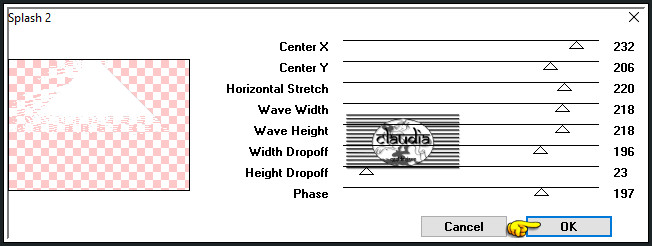
![]()
3.
Selecties - Selectie laden/opslaan - Selectie laden uit alfakanaal : laad opnieuw de selectie "Sélection #1".
Lagen - Nieuwe rasterlaag.
Vul de selectie met de 3de kleur.
Selecties - Niets selecteren.
Lagen - Dupliceren.
![]()
4.
De bovenste laag is de actieve laag (= Kopie van Raster 2).
Effecten - Insteekfilters - It@lian Editors Effect - Effetto Fantasma :
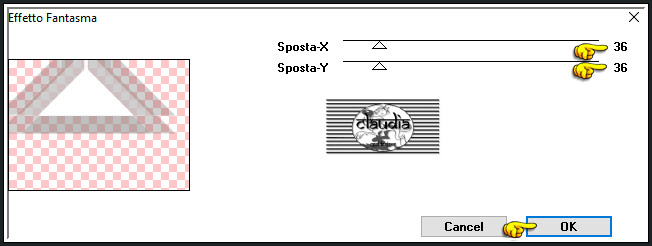
Effecten - Textuureffecten - Weefpatroon :
Kleur weefdraad = 3de kleur / Kleur tussenruimten = 1ste kleur
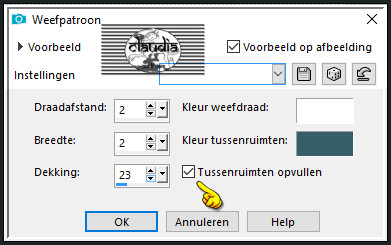
Lagen - Schikken - Omlaag.
![]()
5.
Activeer de bovenste laag in het Lagenpallet (= Raster 2).
Selecties - Selectie laden/opslaan - Selectie laden uit alfakanaal : laad opnieuw de selectie "Sélection #1".
Ga naar het Kleurenpallet en zet de Voorgrondkleur op de 1ste kleur en de Achtergrondkleur op de 2de kleur.
Klik met de muis in de Voorgrondkleur en daarna op het tabblad "Verloop".
Maak een Verloop met deze instellingen :

Ga terug naar je werkje en vul de selectie met dit Verloop.
Aanpassen - Vervagen - Gaussiaanse vervaging : Bereik = 25.
Selecties - Niets selecteren.
Effecten - Insteekfilters - Toadies - Weaver :
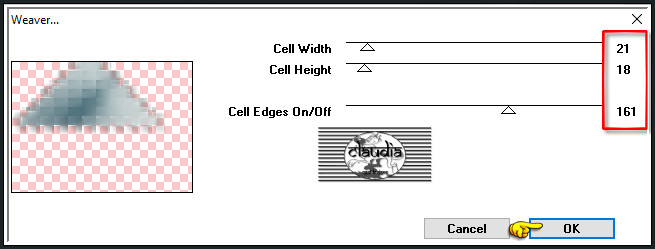
Het Lagenpallet ziet er nu zo uit :
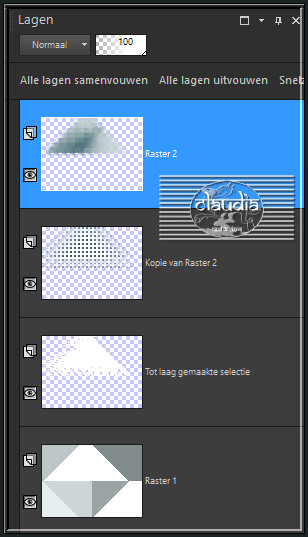
Lagen - Samenvoegen - 2 x Omlaag samenvoegen.
![]()
6.
Activeer de onderste laag in het Lagenpallet (= Raster 1).
Selecties - Selectie laden/opslaan - Selectie laden uit alfakanaal : Sélection #2
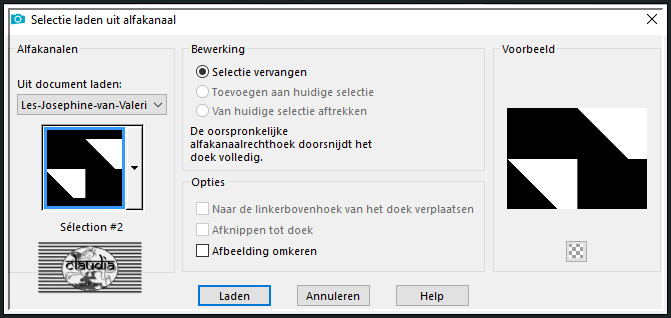
Selecties - Laag maken van selectie.
Effecten - Insteekfilters - L en K landksiteofwonders - L en K's Zitah :
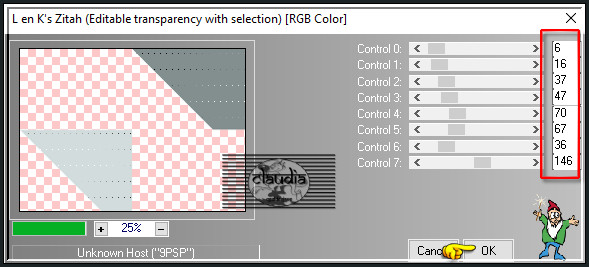
Selecties - Niets selecteren.
Effecten - 3D-Effecten - Slagschaduw :
Verticaal = 0
Horizontaal = 0
Dekking = 100
Vervaging = 50
Kleur = Zwart (#000000)
![]()
7.
Activeer de onderst laag in het Lagenpallet (= Raster 1).
Selecties - Selectie laden/opslaan - Selectie laden uit alfakanaal : Sélection #3
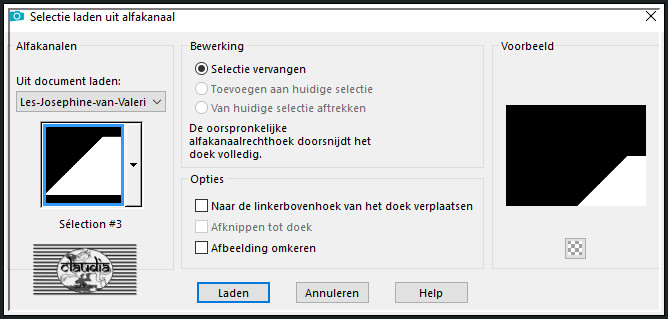
Selecties - Laag maken van selectie.
Selecties - Niets selecteren.
Effecten - Insteekfilters - VanDerLee - UnPlugged-X :
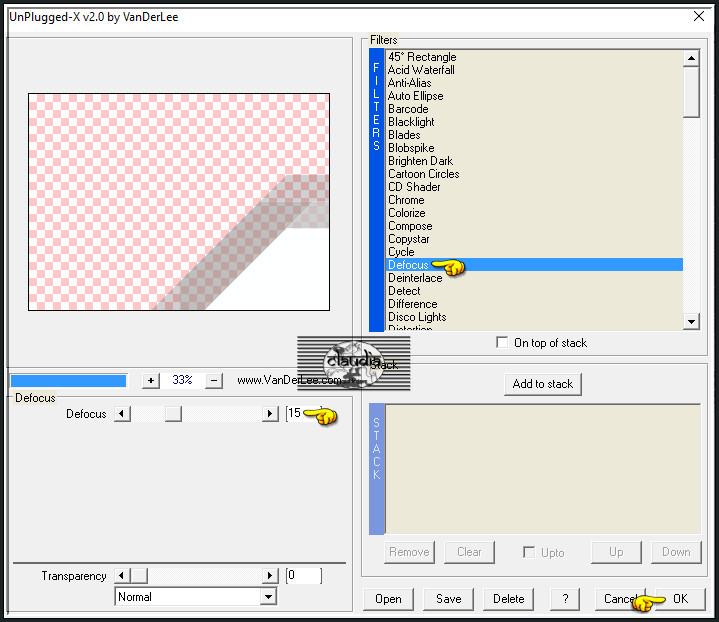
Herhaal nogmaals het filter "VanDerLee - Unplugged-X met dezelfde instellingen als hierboven, maar zet het getal bij Defocus nu op 5.
Effecten - Randeffecten - Sterker accentueren.
Effecten - 3D-Effecten - Slagschaduw :
Verticaal = 0
Horizontaal = 0
Dekking = 100
Vervaging = 50
Kleur = 1ste kleur (#365E6A)
![]()
8.
Activeer de onderste laag in het Lagenpallet (= Raster 1).
Lagen - Nieuwe rasterlaag.
Vul deze laag met de 1ste kleur.
Effecten - Insteekfilters - Tramages - Print Screen :
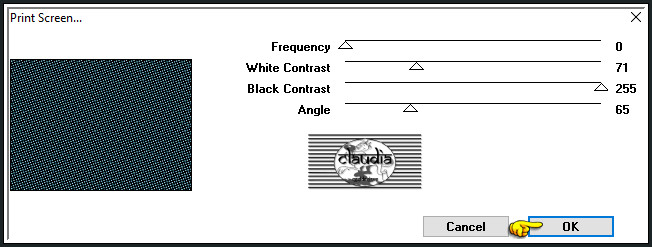
Effecten - Insteekfilters - MuRa's Meister - Perspective Tiling : Crop BG Color = 3de kleur
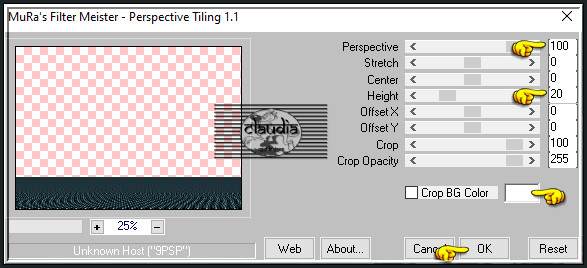
Effecten - 3D-Effecten - Slagschaduw :
Verticaal = 0
Horizontaal = 0
Dekking = 65
Vervaging = 15
Kleur = Zwart (#000000)
![]()
9.
Open uit de materialen het element "deco1-Josephine-VSP".
Bewerken - Kopiëren.
Ga terug naar je werkje.
Activeer de bovenste laag in het Lagenpallet (= Tot laag gemaakte selectie).
Bewerken - Plakken als nieuwe laag.
Objecten - Uitlijnen - Boven.
![]()
10.
Lagen - Nieuwe rasterlaag.
Vul deze laag met de 2de kleur.
Open uit de materialen het Masker "Narah_Mask_1059" en minimaliseer het.
Ga terug naar je werkje.
Lagen - Nieuwe maskerlaag - Uit afbeelding :
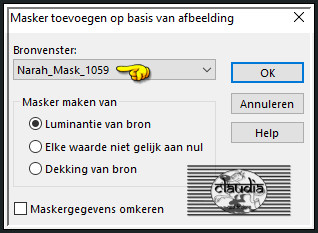
Lagen - Samenvoegen - Groep samenvoegen.
Aanpassen - Scherpte - Verscherpen.
![]()
11.
Open uit de materialen het element "deco2-Josephine-VSP".
In de oudere PSP versies kleur je dit element in als je met eigen kleuren werkt.
Dit zijn de instellingen voor deze les : K en V van de 1ste kleur
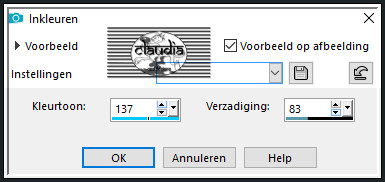
In de nieuwere versies activeer je het Gereedschap "Kleurwisselaar" :
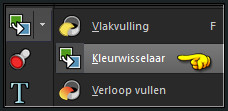
Ga naar het Kleurenpallet en zet de Voorgrondkleur op de 1ste kleur.
Ga terug naar het element.
Klik met de linkermuisknop op het in te kleuren element (dus ook deze stap toepassen als je met eigen kleuren werkt).
Bewerken - Kopiëren.
Ga terug naar je werkje.
Activeer de bovenste laag in het Lagenpallet (= Groep - Raster 4).
Bewerken - Plakken als nieuwe laag.
Het element staat gelijk goed.
![]()
12.
Open uit de materialen de tube "AlysonS 17-01-2015-29".
Bewerken - Kopiëren.
Ga terug naar je werkje.
Bewerken - Plakken als nieuwe laag.
Afbeelding - Formaat wijzigen : 60%, formaat van alle lagen wijzigen niet aangevinkt.
Aanpassen - Scherpte - Onscherp masker :
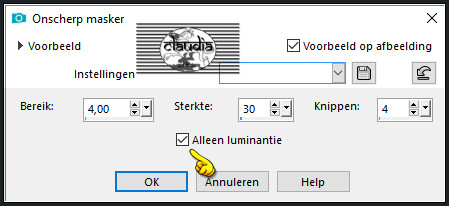
Effecten - Afbeeldingseffecten - Verschuiving :
Horizontale verschuiving = 225
Verticale verschuiving = 0
Aangepast en Transparant aangevinkt
Effecten - 3D-Effecten - Slagschaduw :
Verticaal = 0
Horizontaal = 15
Dekking = 50
Vervaging = 50
Kleur = Zwart (#000000)
![]()
13.
Open uit de materialen het element "deco3-Josephine-VSP".
Bewerken - Kopiëren.
Ga terug naar je werkje.
Bewerken - Plakken als nieuwe laag.
Objecten - Uitlijnen - Boven.
![]()
14.
Afbeelding - Randen toevoegen : 1 px met de 1ste kleur, Symmetrisch aangevinkt.
Bewerken - Kopiëren !!!
Selecties - Alles selecteren.
Afbeelding - Randen toevoegen : 50 px met de 3de kleur, Symmetrisch aangevinkt.
Selecties - Omkeren.
Bewerken - Plakken in selectie (het werkje zit in het geheugen).
Aanpassen - Vervagen - Gaussiaanse vervaging : Bereik = 25.
Afbeelding - Spiegelen - Verticaal spiegelen (= Omdraaien).
Effecten - Insteekfilters - penta.com - jeans :
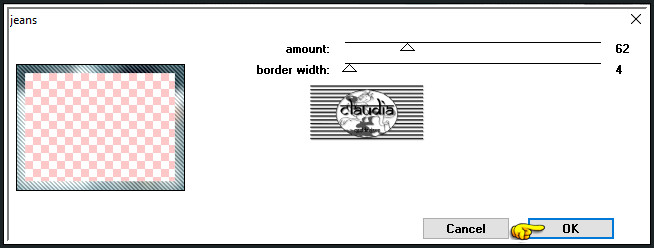
Selecties - Omkeren.
Effecten - 3D-Effecten - Slagschaduw :
Verticaal = 0
Horizontaal = 0
Dekking = 100
Vervaging = 50
Kleur = Zwart (#000000)
Selecties - Niets selecteren.
![]()
15.
Afbeelding - Randen toevoegen : 1 px met de 1ste kleur, Symmetrisch aangevinkt.
Open uit de materialen het element "deco4-Josephine-VSP".
Bewerken - Kopiëren.
Ga terug naar je werkje.
Bewerken - Plakken als nieuwe laag.
Afbeelding - Formaat wijzigen : 900 px, breedte, formaat van alle lagen wijzigen niet aangevinkt.
Aanpassen - Scherpte - Verscherpen.
![]()
16.
Open uit de materialen het WordArt "Texte-Josephine-VSP".
Bewerken - Kopiëren.
Ga terug naar je werkje.
Bewerken - Plakken als nieuwe laag.
Plaats de tekst links bovenaan :
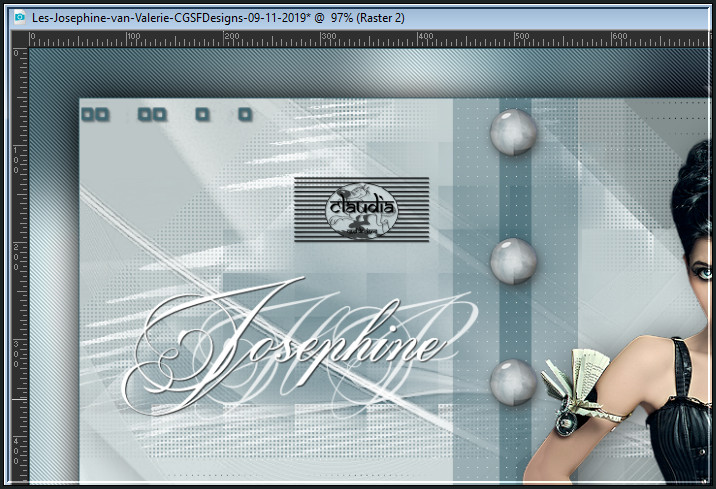
Lagen - Samenvoegen - Alle lagen samenvoegen.
Wijzig het formaat van je werkje naar eigen inzicht en verscherp het.
![]()
17.
Lagen - Nieuwe rasterlaag.
Plaats hierop je watermerkje.
Lagen - Samenvoegen - Alle lagen samenvoegen.
Sla je werkje op als JPG-formaat en daarmee ben je aan het einde gekomen van deze mooie les van Valerie.
© Claudia - November 2019.





